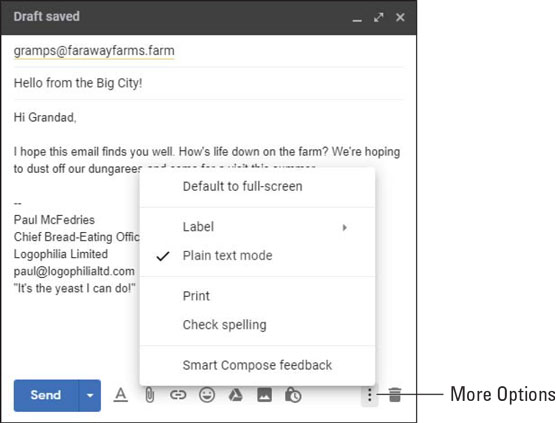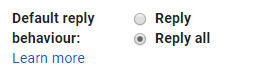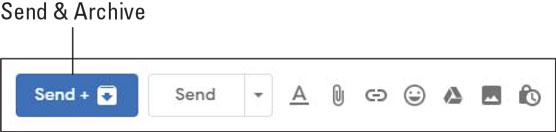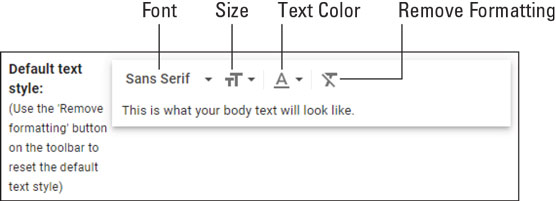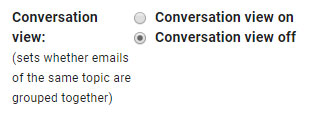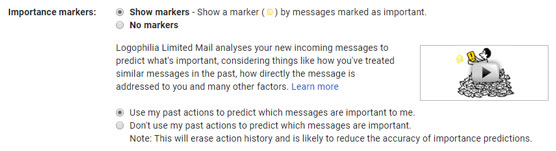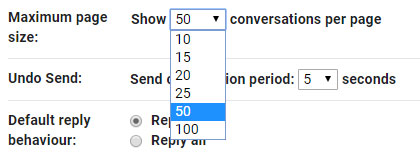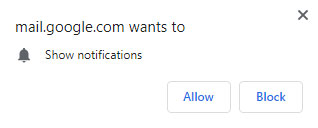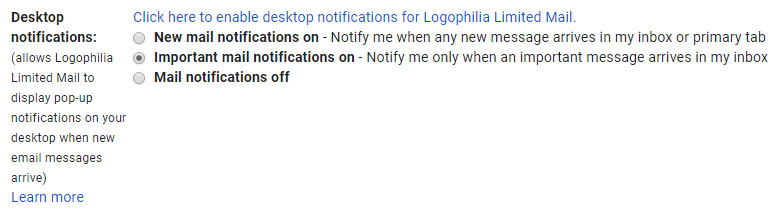Гмаил, једна од Г Суите апликација, нуди релативно једноставан интерфејс на површини, али копајте мало дубље и видећете да апликација има дубљу страну – страницу Подешавања и њен наизглед бесконачан избор опција, конфигурација и прилагођавања. Има пуно ствари унутра.
Да, наравно, многа подешавања би требало да буду означена само за штребере. Међутим, постоји права ризница доступних подешавања која су заправо корисна у стварном свету и могу вам помоћи да будете продуктивнији, ефикаснији, здравији, богатији и мудрији. (Па, можда не та последња три; али никад се не зна!)
Крените у обилазак десет изузетно корисних и практичних подешавања Гмаил-а у вези са два главна Гмаил задатка: слање порука и читање порука. Припремите се да будете задивљени!
5 сјајних подешавања слања
Слање е-поште изгледа као тако једноставна ствар: кликнете на Напиши, убаците адресу или три, дочарате брзу тему, напишете саму поруку, а затим кликнете на Пошаљи. Шта би више могло да се каже о тако једноставном поступку?
Па, доста, како се испоставило. Гмаил заправо долази са доста подешавања која слање ствари могу учинити још кориснијим. Овај одељак вас води кроз пола туцета (минус један) подешавања и функција које желите да додате свом комплету алата за слање.
Слање поруке као обичан текст
Можете користити један од два режима порука када шаљете е-пошту:
- Обогаћени текст: Овај режим вам омогућава да дотерате текст своје поруке фонтовима, бојама и стиловима као што су подебљани и курзив. Ово је Гмаил-ов подразумевани формат и скоро све поруке ових дана користе овај формат.
- Обичан текст: Овај режим не нуди никакво форматирање за ваш текст: без фонтова, без величине слова, без курзива.
Која је употреба овог режима обичног текста? Данас је то реткост, али још увек постоје неки веома стари или веома једноставни програми за е-пошту који се гуше када се суоче са обогаћеним текстом. Ако некоме пошаљете обогаћену текстуалну е-пошту и та особа се пожали да је ваш текст само гумбо неразумљивих симбола, морате поново да пошаљете поруку користећи режим обичног текста. Ево како се то ради:
Креирајте, адресирајте и саставите своју е-пошту.
Кликните на Још опција. Више опција су три вертикалне тачке у доњем десном углу прозора Нове поруке. (То је истакнуто на слици.)
У менију који се појави кликните да бисте изабрали Режим обичног текста. Гмаил додаје квачицу са леве стране команде, као што је приказано. Гмаил такође уклања сво форматирање из текста поруке.
Када изаберете команду Режим обичног текста, Гмаил уклања све постојеће форматирање текста и одбацује га. Можда мислите да би искључивање режима обичног текста вратило ваше претходно форматирање, али не, то се не дешава. Стога, ако имате детаљно форматирану поруку, размислите двапут пре него што укључите команду Режим обичног текста.
Кликните на Пошаљи. Гмаил шаље вашу текстуалну поруку.
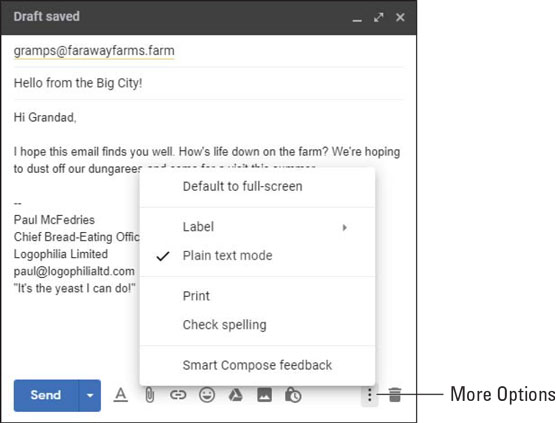
Да бисте послали поруку без форматирања текста, изаберите опцију Плаин Тект Моде.
Подешавање подразумеваног понашања одговора
Као што ћете сазнати касније у овом поглављу, када отворите поруку, Гмаил нуди дугме Одговори на које кликнете да бисте послали одговор особи која је послала поруку. Ако је порука послата двема или више људи и желите да пошаљете свој одговор свима, морате да кликнете на дугме Још, а затим да кликнете на Одговори свима.
Многи људи сматрају да чешће користе Одговори на све него Одговори, тако да додатни клик на дугме Још мало смета. На срећу, можете да затражите од Гмаил-а да промени ствари и постави Одговори свима као подразумевано дугме и учини Одговори дугметом којем приступате тако што ћете прво кликнути на Још. Ево како:
Изаберите Подешавања→Подешавања. Гмаил отвара страницу Подешавања са приказаном картицом Опште.
За подешавање подразумеваног понашања одговора, кликните на радио дугме Одговори свима, као што је приказано. Да бисте се вратили на подразумевани одговор, кликните на радио дугме Одговори.
Кликните на дугме Сачувај промене на дну странице Подешавања.
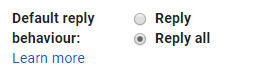
Кликните на радио дугме Одговори свима да бисте ову команду учинили подразумеваним понашањем одговора за Гмаил.
Одговор и архивирање у једном потезу
Архивирање поруке—премештање поруке у Гмаил-ов фолдер „Сва пошта"—је посао у 2 корака:
Кликните на Одговори да бисте послали одговор пошиљаоцу поруке.
Кликните на Архивирај да бисте примљену поруку преместили у фасциклу Сва пошта.
Ако нађете да изводите ова два корака изнова и изнова, можете брзо да наговорите Гмаил да их комбинује у један корак:
Изаберите Подешавања→Подешавања. Гмаил отвара страницу Подешавања са приказаном картицом Опште.
За подешавање Пошаљи и архивирај, кликните на дугме Прикажи „Пошаљи и архивирај“ у радио дугмету Одговори. Да бисте се вратили на подразумевано понашање, кликните на дугме Сакриј „Пошаљи и архивирај“ у радио дугмету Одговори.
Кликните на дугме Сачувај промене на дну странице Подешавања.
Сада када кликнете на Одговори или Одговори свима, приказани прозор са поруком садржи и дугме за слање (оно са десне стране) и дугме за слање и архивирање (оно са леве стране). Ако кликнете на Пошаљи и архивирај, Гмаил шаље одговор и аутоматски премешта оригиналну поруку у фасциклу Сва пошта. Слатко на квадрат!
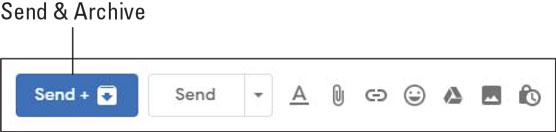
Кликните на дугме Пошаљи и архивирај да бисте аутоматски архивирали оригиналну поруку.
Подешавање подразумеваног стила текста
Раније у овом поглављу говорим о томе како можете да форматирате текст своје поруке другим фонтом, величином текста, бојом и другим атрибутима. Ако откријете да стално вршите иста прилагођавања форматирања текста, можете уштедети мало хабања на прстима постављањем тих подешавања у Гмаил еквиваленту камену. Гмаил нуди поставку подразумеваног стила текста која укључује фонт, величину слова и боју текста. Ево корака које треба следити да бисте променили ово подешавање на нешто што одговара вашем типографском стилу:
Изаберите Подешавања→Подешавања. Гмаил отвара страницу Подешавања са приказаном картицом Опште.
За подешавање подразумеваног стила текста, користите контроле фонта, величине и боје текста да бисте форматирали текст по жељи. Под овим контролама, текст Овако ће изгледати ваш основни текст показује резултат вашег рада.
Ако направите неред, можете почети од нуле тако што ћете кликнути на икону Уклони форматирање (показано на слици).
Кликните на дугме Сачувај промене на дну странице Подешавања.
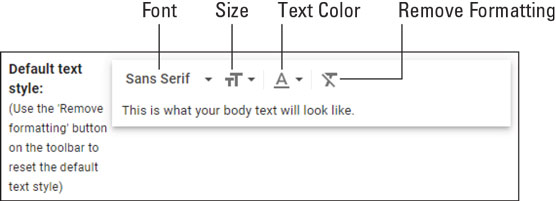
Користите контроле подразумеваног стила текста да бисте прилагодили текст е-поште.
Спречавање Гмаил-а да аутоматски креира контакте
Једно од подразумеваних подешавања Гмаил-а је да када пошаљете нову поруку некоме ко није у вашој апликацији Контакти, или одговорите на поруку од њега, Гмаил аутоматски додаје адресу е-поште те особе у одељак Други контакти у апликацији Контакти.
Зашто би Гмаил ово урадио? Јер, на тај начин, следећи пут када почнете да уносите адресу е-поште те особе у поље За, ЦЦ или БЦЦ, Гмаил приказује адресу тако да можете да је изаберете уместо да унесете целу ствар. Ово се зове аутоматско попуњавање адресе.
То је свакако хвале вредан разлог, али то значи да ћете завршити са тоном потенцијално бескорисних адреса у апликацији Контакти. Наравно, те адресе су скривене у одељку Други контакти, али ако заиста не желите да се све те адресе акумулирају, можете да искључите аутоматско довршавање адреса пратећи ове кораке:
Изаберите Подешавања→Подешавања. Гмаил отвара страницу Подешавања са приказаном картицом Опште.
Померите се надоле до поставке Креирај контакте за аутоматско довршавање, а затим кликните на радио дугме Ја ћу додати контакте, као што је приказано.
Кликните на дугме Сачувај промене на дну странице Подешавања.

Кликните на радио дугме Ја ћу додати контакте.
5 фантастичних подешавања за читање
Читање порука у Гмаил-у изгледа као још један задатак са ове стране. На крају крајева, да бисте прочитали поруку, кликните на њу, а затим прегледајте текст, било у прозору поруке или у окну за читање. Готово и готово, зар не? Не тако брзо. Гмаил има много подешавања која можете да користите да прилагодите искуство читања тако да одговара вашем стилу. Остатак овог поглавља води вас кроз пет најкориснијих.
Искључивање приказа разговора
Гмаил подразумевано организује поруке према разговору , што се односи на оригиналну поруку и све њене одговоре, одговоре на одговоре итд. То је разумно подешавање јер олакшава уочавање тренда разговора и лоцирање одређеног одговора. Разговори такође одржавају ваше пријемно сандуче уредним, јер се цео разговор налази унутар једне „поруке“ у пријемном сандучету.
Ипак, многи људи не воле да организују поруке према разговорима јер су све поруке „скривене“ унутар оригиналне поруке. Ови људи више воле да све своје поруке виде на отвореном.
Ако спадате у овај табор, можете да пратите ове кораке да бисте искључили подразумевани приказ разговора у Гмаил-у:
Изаберите Подешавања→Подешавања. Гмаил отвара страницу Подешавања са приказаном картицом Опште.
Померите се надоле до подешавања Приказ разговора, а затим кликните на радио дугме Искључен приказ разговора, као што је приказано.
Кликните на дугме Сачувај промене на дну странице Подешавања.
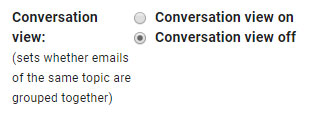
Кликните на радио дугме Искључен приказ разговора.
Додавање маркера важности
Гмаил прати како користите апликацију и поруке које примате као начин да откријете које су поруке важне, а које нису. Ако Гмаил-ова анализа каже да је порука важна, Гмаил аутоматски додаје ознаку Важно поруци, што значи да можете да видите поруку изван буке вашег пријемног сандучета тако што ћете изабрати ознаку Важно у главном менију.
То је веома згодно, али у овој супи има муве: Једини начин да сазнате да ли је Гмаил прогласио поруку важном јесте да погледате садржај ознаке Важно. То јест, Гмаил не нуди никакву индикацију у пријемном сандучету о томе које су поруке важне, а које нису.
Ако вам се то чини једноставно погрешним, ево како да то поправите:
Изаберите Подешавања→Подешавања. Гмаил отвара страницу Подешавања са приказаном картицом Опште.
Кликните на картицу Пријемно сандуче.
За подешавања маркера важности, кликните на радио дугме Прикажи ознаке, као што је приказано.
Ако мислите да је језиво што Гмаил анализира ваше поруке на важност, чујем вас. На срећу, можете искључити ово њушкање. На картици Пријемно сандуче кликните на дугме за избор Не користи моје претходне радње за предвиђање које су поруке важне, а затим кликните на Сачувај промене.
Кликните на дугме Сачувај промене на дну странице.
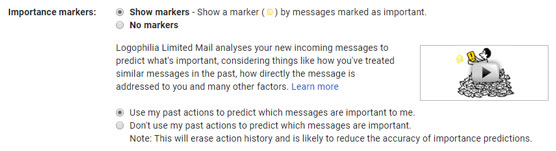
Кликните на радио дугме Прикажи маркере.
Подешавање максималне величине странице
Гмаил-ове ознаке могу завршити са гомилом порука у себи. Гмаил обрађује дугачке листе порука тако што их дели на засебне странице, са до 50 порука (или разговора, ако још увек користите приказ разговора) по страници. У зависности од тога како радите, 50 ће изгледати као смешно велики или смешно мали број.
У сваком случају, број није постављен у камену и можете да пратите ове кораке да бисте подесили другачију максималну величину странице:
Изаберите Подешавања→Подешавања. Гмаил отвара страницу Подешавања са приказаном картицом Опште.
За подешавање максималне величине странице, користите падајућу листу Прикажи Кс разговора по страници да бисте изабрали колико порука (или разговора) желите по страници, као што је приказано.
Кликните на дугме Сачувај промене на дну странице Подешавања.
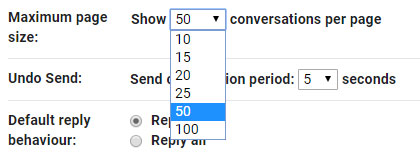
Користите падајућу листу Прикажи Кс разговора по страници да бисте изабрали максималну величину странице.
Управљање обавештењима
Гмаил подразумевано не приказује обавештење на радној површини вашег рачунара када стигне нова порука. То је вероватно једнако добро јер су многе студије показале да је обавештење о новопримљеној поруци (и њен пратећи „пинг“) велики ометање и, стога, главни убица продуктивности.
Ипак, можда бисте желели да ризикујете да вас ометају и да Гмаил-у дозволите да приказује обавештења на радној површини. Такође је могуће конфигурисати Гмаил да приказује обавештење само за поруке означене као Важне, па сматрајте да је то компромис вредан разматрања.
Ево корака које треба следити да бисте Гмаил-у дали дозволу да приказује обавештења на радној површини и да конфигурише та обавештења:
Изаберите Подешавања→Подешавања. Гмаил отвара страницу Подешавања са приказаном картицом Опште.
У подешавању Обавештења на радној површини кликните на Кликните овде да бисте омогућили обавештења на радној површини за пошту компаније (где је Компанија назив вашег предузећа). Ваш веб прегледач вас пита да ли желите да дозволите маил.гоогле.цом да приказује обавештења, као што је приказано.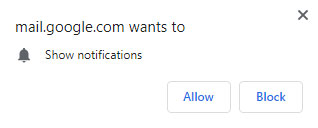
Ваш претраживач жели да зна да ли ћете дозволити Гмаил-у да приказује обавештења.
Кликните на Дозволи.
Изаберите опцију обавештења на радној површини коју желите:
- Обавештења о новој пошти укључена: Кликните на ово дугме за избор да бисте видели обавештење на радној површини за све долазне поруке.
- Важна обавештења путем поште укључена: Кликните на ово дугме за избор (као што је приказано) да бисте видели обавештење на радној површини само за долазне поруке које Гмаил означава као важне.
Кликните на дугме Сачувај промене на дну странице Подешавања.
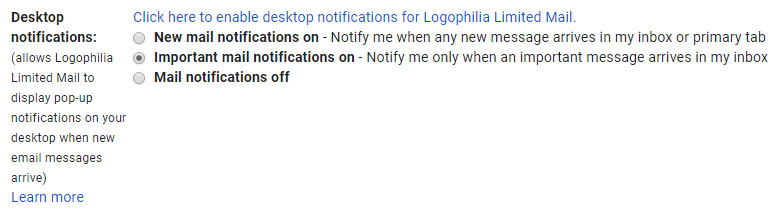
Кликните на радио дугме Важна обавештења путем поште да бисте видели обавештења на радној површини само за важне поруке.
Означава поруке које се шаљу само вама
Ако примате гомилу поште са маилинг листа и сличних групних порука, згодно је разликовати поруке које примате преко листе или групе и поруке које су директно упућене вама. (Разликовање порука на овај начин има додатну предност побољшања откривања нежељене поште, јер се многе нежељене поруке шаљу као масовне поруке.)
За поруке које примате, постоје три нивоа адресирања које треба разликовати овде:
- Поруке се шаљу на једну адресу која представља мејлинг листу или групу
- Поруке се шаљу на више појединачних адреса, укључујући и вашу
- Поруке се шаљу само на вашу адресу
То није универзално тачно, али из ваше перспективе, претходна листа се може третирати као показатељ све веће релевантности поруке. То јест, вероватније је да поруке послате на мејлинг листу или групу неће бити толико релевантне; поруке које примите које су послате већем броју људи ће вероватно бити релевантније; а поруке послате само вама ће вероватно бити најрелевантније.
Гмаил има функцију која се зове индикатори личног нивоа која одражава ову хијерархију релевантности:
- Поруке послате на једну адресу која представља мејлинг листу или групу немају индикатор.
- Поруке послате на више појединачних адреса, укључујући и вашу, добијају индикатор стрелице (›).
- Поруке послате само на вашу адресу добијају двоструку стрелицу (») индикатор.
Ако ово звучи као разуман аранжман, следите ове кораке да бисте почели да користите индикаторе личног нивоа:
Изаберите Подешавања→Подешавања. Гмаил отвара страницу Подешавања са приказаном картицом Опште.
Померите се надоле до подешавања Индикатори личног нивоа и кликните на радио дугме Прикажи индикаторе, као што је приказано.
Кликните на дугме Сачувај промене на дну странице Подешавања.

Кликните на радио дугме Прикажи индикаторе.